Kann ich MP3 in MP4 mit iTunes konvertieren?
Die Antwort lautet definitiv ja. Es gibt viele Gründe, weshalb man diese Konvertierung vornehmen würde. Es kann sein, dass Ihr iPod nur Musikdateien im MP4 Format unterstützt. Genau so gut gibt es auch manche Mobiltelefone, die nur MP4 Dateien abspielen können. Dies sind alles Gründe, weshalb man im Internet nach einer Lösung zum Konvertieren von MP3 Dateien in MP4 sucht.
- Teil 1: Wie man MP3 in MP4 mit iTunes konvertiert
- Teil 2: Umfassende Videokonverter zum Konvertieren von MP3 in MP4
Teil 1: Wie man MP3 in MP4 mit iTunes konvertiert
iTunes ist ein Produkt von Apple und kann als Medien Management Programm oder Software beschrieben werden. Es funktioniert auf dem Mac und auf Windows Betriebssystemen. Mit iTunes kann man downloaden, abspielen und auch digitale Video- und Audiodateien organisieren auf PCs mit Microsoft Windows und OS X Betriebssystemen.
Schritt 1. iTunes Präferenzen öffnen. Für Windows wählen Sie bearbeiten > Präferenzen. Für Mac wählen Sie iTunes> Präferenzen
Schritt 2. Klicken Sie auf den Allgemein Button und dann auf die Importeinstellungen. Diesen Button finden Sie weiter unten im Fenster.
Schritt 3. Es erscheint ein Pop-Up Fenster "Import Nutzung". Dort suchen Sie ein Codierungsformat aus, in das Sie die Dateien gerne konvertieren würden. In diesem Fall ist das MP4. Klicken Sie auf OK, um die Einstellungen zu speichern.
Schritt 4. Wählen Sie ein oder zwei Songs aus Ihrer Bibliothek aus. Dann gehen Sie in das Menü DATEI> NEUE VERSION ERSTELLEN und erstellen eine neue MP4 Version.
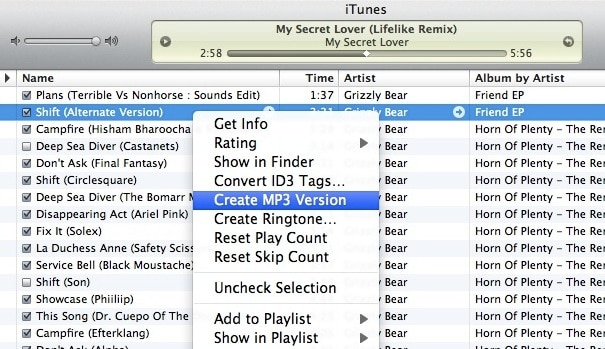
Teil 2: Umfassende Videokonverter zum Konvertieren von MP3 in MP4
Der UniConverter ist einer der Top Videokonverter zum Codieren von MP3 Dateien in das Standard MP4 Format. So können Sie diese Dateien auf jedem Medium abspielen, das das MP4 Format akzeptiert. Mit dem UniConverter kann man MP3 Dateien sogar schneiden, sodass Sie auch nur die Teile konvertieren können, die Sie auch wirklich brauchen. Außerdem können Sie Ihr Video auch mit Wasserzeichen versehen und sogar Untertiteldateien im .sst oder .srt Format hinzufügen.
UniConverter - Videokonverter
Holen Sie sich den besten MP3 in MP4 Konverter:
- Schnelle Konvertierung – bis zu 90X schneller werden Ihre Konvertierungen durchgeführt, weshalb Sie beim Konvertieren nun viel Zeit sparen können.
- Vielseitige Konvertierung – das Tool kann mehr als 150 Video- und Audioformate verarbeiten, was es zu einem der leistungsstärksten Konverter überhaupt macht.
- Qualitätserhaltung – auch wenn die Prozesse sehr schnell sind, die leistungsstarke GPU Beschleunigung verspricht, dass die Qualität Ihrer Videos nicht verloren geht.
- Videos bearbeiten – machen Sie Ihre Videos mit dem integrierten Video Editor einzigartig.
- DVD brennen und mehr – brennen Sie sogar Ihre eigenen DVD Disks; Sie können die Videos auch auf YouTube, Vimeo und Facebook hochladen, oder verschieben Sie sie auf Ihre mobilen Geräte.
- Voll kompatibel mit macOS 10.12 Sierra, 10.11 El Capitan, 10.10 Yosemite, 10.9 Mavericks, 10.8 Mountain Lion oder älter, Windows 10/8/7/XP/Vista.
Schritte zum Konvertieren von MP3 in MP4 mit dem UniConverter
Schritt 1. MP3 Datei(en) in den MP4 Konverter laden
Starten Sie den iSkysoft Video Converter aus dem Ordner mit den Programmen. Als nächstes öffnen Sie den Ordner, in dem Ihre MP3 Dateien zu finden sind und ziehen Sie diese dann in das Programm. Sie finden Sie dann in der Item-Leiste wieder. Es gibt im Hauptfenster einige wichtige Infos zu sehen, wie den Dateinamen, die Länge, das Format und die Größe der Datei.

Schritt 2. MP4 als Ausgabeformat wählen
Klicken Sie auf das Video und wählen dann MP4 aus der Formatleiste aus. Wenn Sie die Auflösung, Codierung, Bitrate oder andere Einstellungen ändern möchten, klicken Sie auf den Werkzeug-Button auf dem MP4 Format-Icon.

Schritt 3. Konvertierung von MP3 in MP4 Video starten
Klicken Sie einfach auf "Konvertieren", um die Umwandlung Ihrer Datei ins MP4 Format zu starten.

